O Google Analytics oferece tantas opções e tantas informações que pode ser esmagador! Mas não deixe que tudo isso o assuste, pois, conforme mencionado em um artigo anterior, ele é o uma ferramenta de análise que domina todas elas quando se trata de coletar dados da Web. E é hora de colocá-los para trabalhar para você. Você realmente não pode se dar ao luxo de não aproveitar as informações valiosas que o Analytics fornece sobre a origem do seu tráfego e qual conteúdo ou campanha está gerando mais leads e conversões. Então, como colocá-lo em funcionamento para seu negócio exclusivo? Continue lendo para descobrir.
O código de ID de rastreamento
Como o Google sabe quais dados devem ser coletados? Tudo se baseia no código de ID de rastreamento. Essa parte do Javascript é o que faz o trabalho pesado na coleta de seus dados. Não se preocupe se você não for um especialista em tecnologia - é muito simples de configurar, e o Google tem muitos recursos para isso. Informações úteis para ajudá-lo se você ficar preso.
Uma rápida atualização: Lembre-se de que você pode configurar o Google Analytics em qualquer uma de suas contas do Google, mas é melhor usá-lo em sua conta principal (ou seja, aquela que você usa para o Gmail, Google + etc.). Você sempre poderá conceder acesso aos funcionários posteriormente.
Como começar em duas etapas:
1. Registrar-se
Primeiro, verifique se você está conectado à conta a partir da qual deseja executar o Google Analytics. Depois disso, clique na guia Admin, digite o nome da conta (o nome da sua empresa ou negócio), insira o nome do seu website e especifique o URL. Em seguida, preencha as informações sobre seu site. Você será perguntado se deseja rastrear seu website ou aplicativo móvel. Em seguida, forneça informações sobre seu site e conclua a lista de verificação das configurações de compartilhamento de dados. Por fim, clique em "Get Tracking ID" para concluir essa primeira etapa.
2. Obter e instalar o ID de rastreamento
A próxima etapa é colar o código de ID de rastreamento no HTML do seu site. Se você não tiver certeza de como fazê-lo, pergunte ao seu desenvolvedor da Web ou acesse o site do Google local (onde você encontrará uma captura de tela de como o código se parece e exatamente onde inseri-lo). Observação: você deve instalar esse código em cada página do site que deseja rastrear.
E é isso! Agora tudo o que resta é começar a analisar todos esses dados. . portanto, talvez dizer que é isso não seja exatamente correto. Em vez disso, você está apenas chegando às coisas boas (mais úteis).
Obtendo o máximo dos dados
O Analytics oferece vários relatórios úteis (lembra-se dos ABCs de nossa última postagem?) que você pode usar imediatamente após a instalação. Entretanto, se você quiser dados superespecíficos para o seu site ou para uma determinada campanha, será necessário ativar alguns recursos.
Objetivos
O relatório "Goals" (Metas) rastreia as conversões (você pode criar até vinte metas). Você precisará definir essa configuração clicando no link Admin e selecionando "Goals" (Metas). Agora você está pronto para definir metas com seriedade.
As metas informam quais páginas o tráfego está visitando, a quantas páginas ele vai e quanto tempo permanece no site - tudo isso é considerado uma conversão com base no seu objetivo. Por exemplo, se você publicou recentemente um novo guia de instruções, pode definir uma meta para rastrear quantos visitantes acessam a página e quanto tempo permanecem nela.
Esses dados informam quantas pessoas estão concluindo a atividade que você tinha em mente ao definir a meta (ou seja, quantas estão convertendo). Outros exemplos de metas são assinaturas de e-mail, formulários de contato enviados e conclusões de compra de produtos.
Você pode definir metas de três maneiras:
- Use um modelo do Google
- Crie suas próprias metas personalizadas
- Use as Metas inteligentes do Google (para anunciantes do AdWords: se você usa o AdWords, você
deseja ter certeza de conectá-lo ao Analytics)
Se você precisar de ajuda adicional para configurar as metas, basta acessar o Google Analytics página de ajuda.
Pesquisa no site
Se estiver interessado em saber o que os visitantes estão pesquisando em seu site, você adivinhou: o Analytics tem uma solução para isso. O recurso Site Search permite capturar as palavras-chave que os visitantes digitam na pesquisa do seu site caixaAssim, você sabe qual conteúdo ou produto é mais pesquisado e se há algo que está sendo pesquisado e que não traz nenhum resultado, o que significa que seu site não o tem. Portanto, talvez você precise criá-lo! Você precisará definir essa configuração clicando em Admin>Configurações de visualização>Configurações de pesquisa no site e definindo a opção Rastreamento de pesquisa no site como ativada. Como há mais algumas etapas para configurar isso especificamente para seu site, confira Site do Google para saber como configurar com precisão o Site Search.
Excluir tráfego interno
Com que frequência você está em seu website, ajustando-o e atualizando-o ou carregando novos conteúdos ou páginas? Provavelmente com bastante frequência. Você sabia que o Analytics rastreia todas as visitas ao site, inclusive a sua? Por que não excluir suas visitas para ter uma ideia mais precisa dos números?
Uma das maneiras mais simples de fazer isso é criar um filtro que exclua todas as visitas ao site de um determinado endereço IP. A primeira etapa é reunir os endereços IP das pessoas da sua empresa que podem estar acessando o site para fins comerciais e não para fins relacionados ao cliente. A maneira mais fácil de encontrar seu endereço IP é acessar o Google e digitar "Qual é o meu endereço IP?".
Depois de determinar os endereços IP que deseja excluir, você deverá criar um novo filtro em sua conta do Analytics. Encontre instruções passo a passo sobre como fazer isso aqui. Uma vez criado, você configurá-lo para excluir esses endereços.
Uma observação sobre análise
Mais uma vez, estamos ficando sem tempo e sem espaço. Há muito a ser abordado quando se trata do Google Analytics! Esperamos que essas dicas pelo menos o ajudem a começar a trabalhar. Mas há uma coisa com a qual você deve se familiarizar antes de começar: a estrutura da conta do Google Analytics - uma hierarquia que ajuda você a controlar e usar sua conta.
- Um organização é o nível superior e representa a empresa/negócio e os produtos da conta. Você pode acessar suas contas de produtos e gerenciar usuários e permissões de produtos aqui.
- Um conta é o ponto de acesso ao seu Analytics, e uma ou mais contas podem pertencer a uma organização (por exemplo, um site pessoal e um site comercial podem pertencer à mesma conta e organização).
- A propriedade é um site, aplicativo móvel ou aplicativo de ponto de venda. Cada propriedade terá sua própria ID de rastreamento.
- A visualização é onde você acessa os relatórios. Você pode atribuir visualizações aos funcionários para que eles possam analisar seus dados e relatórios.
Agora você está pronto para começar! No entanto, se ainda não estiver com vontade de lidar com o Google Analytics, compartilharemos algumas opções alternativas com base em suas metas, objetivos e modelo de negócios em uma publicação futura, portanto, fique atento! Por enquanto, se você tiver alguma opinião ou comentário sobre as informações que compartilhamos, deixe-os nos comentários abaixo!

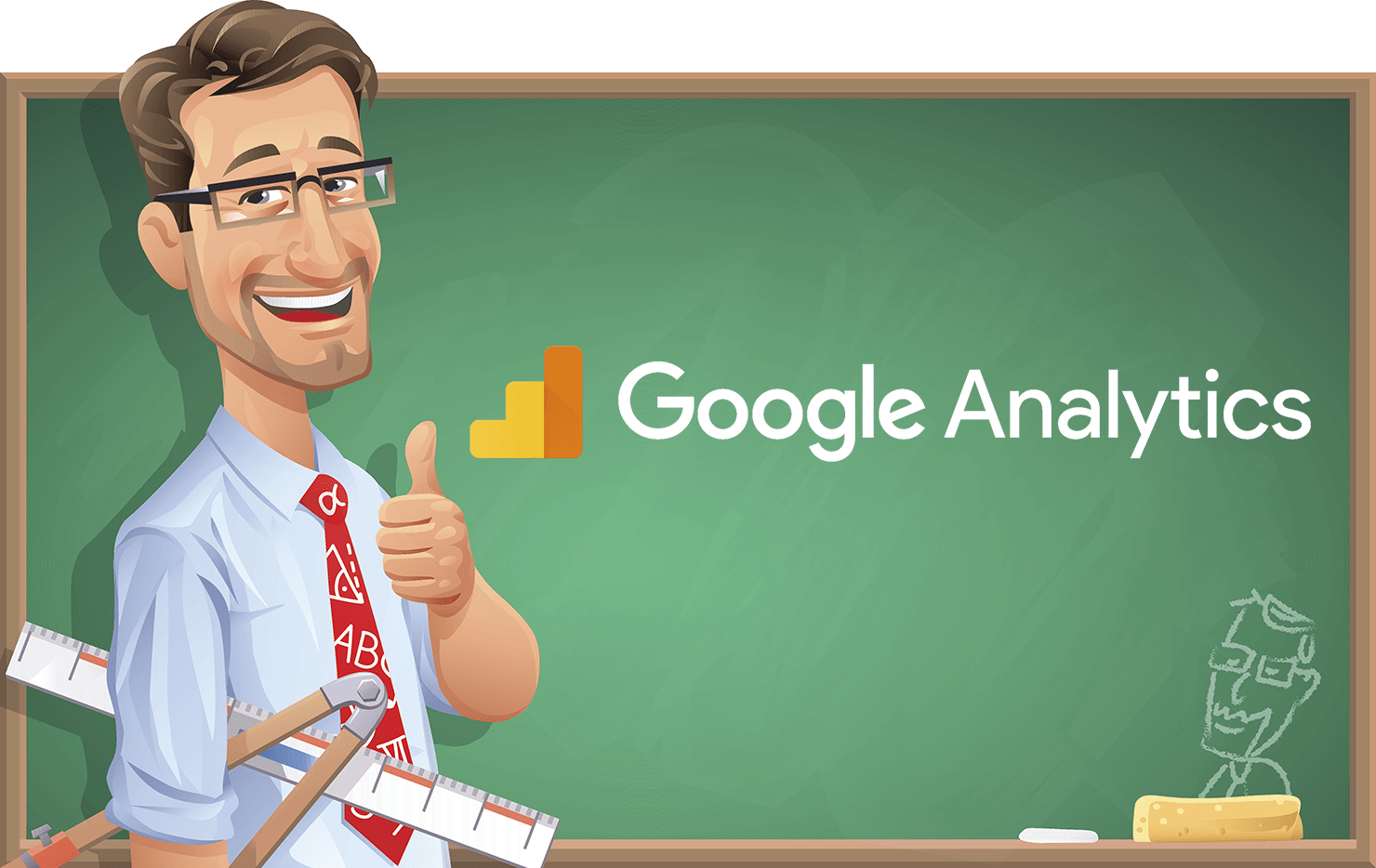











Adicionar um comentário